Pula tilasta C: -asemalla voi hidastaa tietokonetta voimakkaasti. Se vaikuttaa käynnistymisaikaan, alentaa välimuistin tallennusvaihtoehtoja ja tarjoaa lopulta pysähtyvän kokemuksen käyttäjilleen. Useimmissa tapauksissa C-asema sisältää tarpeettomia määriä Palauta pisteet, väliaikaiset tiedostot, Windows päivitys tiedostot jne. Näiden tietojen tyhjentäminen ratkaisee tämän ongelman puolestasi.
Kokeile näitä korjauksia puhdistaaksesi tarpeettomat tiedostot ja poistaaksesi tilan puutteen -
Fix-1 Poista tarpeettomat palautuspisteet-
Tarpeettomien palautuspisteiden poistaminen ratkaisee tämän ongelman.
1. Lehdistö Windows-näppäin + R käynnistää Juosta ikkunassa.
2. Kopioi, liitä tai kirjoita nytsysdm.cpl”Ja osui sitten Tulla sisään.

Järjestelmän ominaisuudet ikkuna avautuu.
3. Mene "Järjestelmän suojaus”-Välilehti.
4. Napsauta sittenMääritä”Palautuspisteasetusten määrittämiseksi, levytilojen hallitsemiseksi.

5. Voit huomataNykyinen käyttö:"Joka on tila, jonka Palauta pisteet.
6. Klikkaa "Poistaa”Poistaa tarpeettomat palautuspisteet tietokoneeltasi.
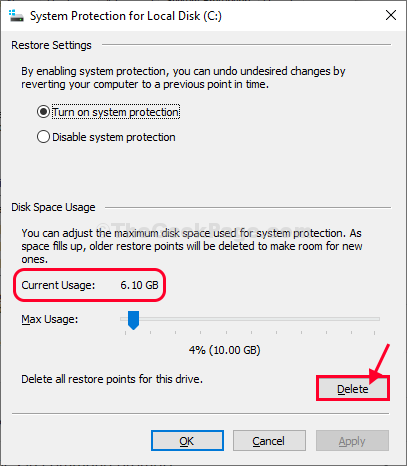
7. Klikkaa "Jatkaa”Vahvistaaksesi poistoprosessin.

8. Kun olet poistanut palautuspisteet, napsautaLuoda”Luoda uusi palautuspiste tietokoneellesi.

9. Nimeä nyt palautuspiste haluamallasi tavalla.
10. Napsauta sittenLuoda”Luoda uusi palautuspiste tietokoneellesi.

Sinun on odotettava jonkin aikaa, koska tämä prosessi voi viedä jonkin aikaa.
11. Napsauta viimeisessä vaiheessaKäytä"Ja sitten"OK”Tallentaaksesi muutokset tietokoneellesi.
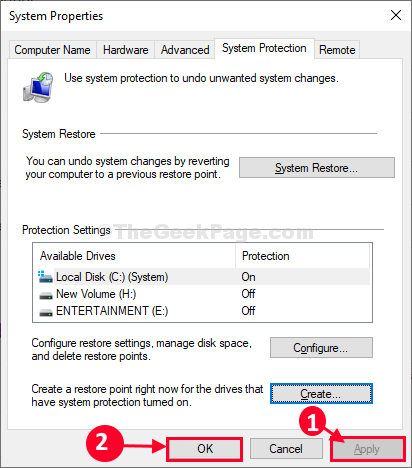
kiinni Järjestelmän ominaisuudet ikkuna.
Huomaat, että tyhjä tila on lisääntynyt C: ajaa.
Fix-2 Puhdista C: drive-
Levyn puhdistus on hieno työkalu tarpeettomien tiedostojen puhdistamiseen asemista.
1. Käynnistä Suorita-ikkuna painamalla Windows + R.
2. Nyt käynnistää Levyn puhdistus, kopioi liitä tämä komento sisään Juosta ja osui Tulla sisään.
cleanmgr / lowdisk

3. Sisään Levyn uudelleenjärjestäminen: Aseman valinta ikkunassa, vaihtoehdosta “Asemat:“, Sinun on valittava asema, johon olet asentanut Windowsin.
(Meille se on ”C:”)

3. NytPoistettavat tiedostot:”Vaihtoehto, tarkistaa kaikki luettelon vaihtoehdot.
4. Napsauta sen jälkeenSiivoa järjestelmätiedostot“.
5. Napsauta sittenOK”Aloittaaksesi puhdistusprosessin tietokoneellasi.

6. Kun saat vahvistusviestin, napsautaPoista tiedostot“.
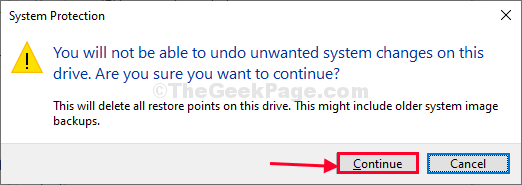
Levyn puhdistus prosessi vie muutaman minuutin kaikkien roskapostitiedostojen puhdistamiseen järjestelmästä.
Kun puhdistusprosessi on valmis, käynnistä uudelleen Sinun tietokoneesi. Sen pitäisi tyhjentää valtava määrä roskapostitiedostoja tietokoneeltasi.
![[FIX] Sinulla ei ole käyttöoikeuksia tähän tiedostoon VMware-virhe](/f/87e343d820f654a5c34bfde7d927b5ef.jpg?width=300&height=460)

